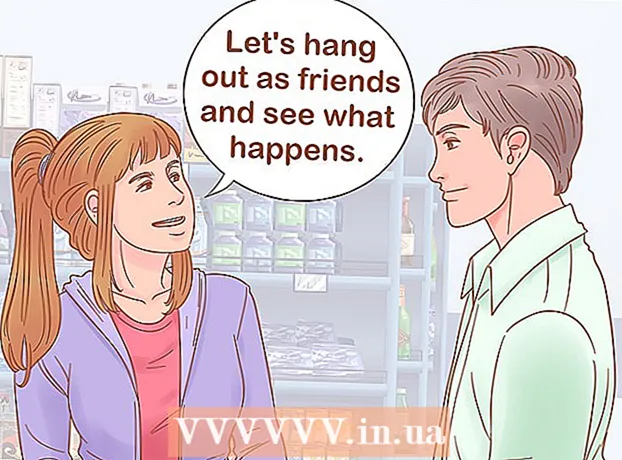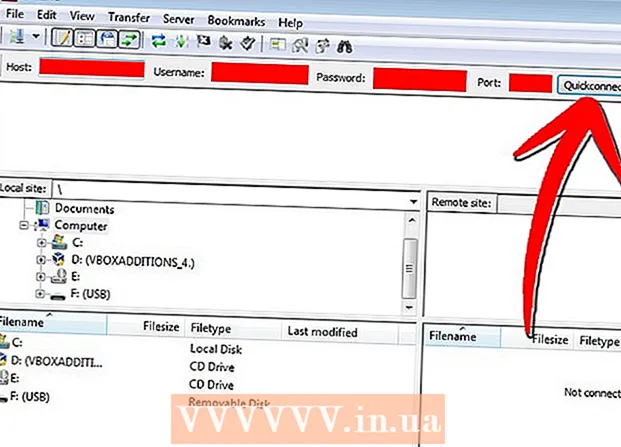Autor:
Frank Hunt
Loomise Kuupäev:
11 Märts 2021
Värskenduse Kuupäev:
1 Juuli 2024

Sisu
See wikiHow õpetab teid, kuidas teada saada, milline väljamineva posti server (SMTP) on Microsoft Outlookis konto jaoks konfigureeritud.
Astuda
1. meetod 2-st: Windows
 Avage arvutis Microsoft Outlook. Need leiate Windowsi menüü Start menüüst „Kõik rakendused“.
Avage arvutis Microsoft Outlook. Need leiate Windowsi menüü Start menüüst „Kõik rakendused“.  Klõpsake menüüelementi Fail. Selle leiate Outlooki vasakus ülanurgas.
Klõpsake menüüelementi Fail. Selle leiate Outlooki vasakus ülanurgas.  kliki Info. See valik asub vasaku veeru ülaosas.
kliki Info. See valik asub vasaku veeru ülaosas.  kliki Konto seaded. See on keskmises veerus. Ilmub menüü.
kliki Konto seaded. See on keskmises veerus. Ilmub menüü.  kliki Konto seaded. Kui kasutate Outlooki vanemat versiooni, võib see olla menüü ainus valik. Ilmub hüpikaken.
kliki Konto seaded. Kui kasutate Outlooki vanemat versiooni, võib see olla menüü ainus valik. Ilmub hüpikaken.  Klõpsake kontol, mida soovite kontrollida. Konto nime rõhutatakse.
Klõpsake kontol, mida soovite kontrollida. Konto nime rõhutatakse.  kliki Muutma. See valik asub teie konto nimega kasti kohal olevate valikute reas. Teine aken laieneb.
kliki Muutma. See valik asub teie konto nimega kasti kohal olevate valikute reas. Teine aken laieneb.  Otsige SMTP-server valiku „Väljamineva meiliserver (SMTP)” kõrval. See on server, mis kasutab seda kontot väljaminevate e-kirjade saatmiseks.
Otsige SMTP-server valiku „Väljamineva meiliserver (SMTP)” kõrval. See on server, mis kasutab seda kontot väljaminevate e-kirjade saatmiseks.  kliki Tühista akna sulgemiseks.
kliki Tühista akna sulgemiseks.
2. meetod 2-st: macOS
 Avage oma Macis Microsoft Outlook. Tavaliselt leiate selle programmi Launchpadilt ja kaustast Applications.
Avage oma Macis Microsoft Outlook. Tavaliselt leiate selle programmi Launchpadilt ja kaustast Applications.  Klõpsake menüüd Lisaks. See valik on ekraani ülaosas menüüribal.
Klõpsake menüüd Lisaks. See valik on ekraani ülaosas menüüribal.  kliki Kontod. Ilmub kontoandmetega aken.
kliki Kontod. Ilmub kontoandmetega aken.  Klõpsake kontol, mida soovite kontrollida. Teie kontod on loetletud vasakus veerus. Kui teil on seadistatud ainult üks konto, on see juba valitud.
Klõpsake kontol, mida soovite kontrollida. Teie kontod on loetletud vasakus veerus. Kui teil on seadistatud ainult üks konto, on see juba valitud.  Leidke jaotise „Väljaminev server” kõrval SMTP-server. See on serveri hosti nimi, mida Outlook kasutab selle konto jaoks väljaminevate sõnumite saatmiseks.
Leidke jaotise „Väljaminev server” kõrval SMTP-server. See on serveri hosti nimi, mida Outlook kasutab selle konto jaoks väljaminevate sõnumite saatmiseks.